Los iconos sociales son una forma muy ingeniosa de ganar seguidores para nuestras redes sociales, es por ello que hoy les traigo un set de iconos muy buenos para nuestros blogs de Blogger y WordPress.
<!--Rss Feed--> <a class="spice-popout" rel="nofollow" href="RSS-FEED-URL" target="_blank"><img src="http://i.imgur.com/7lsUogp.png" /></a> <!--Email--> <a class="spice-popout" rel="nofollow" href="EMAIL-URL" target="_blank"><img src="http://i.imgur.com/oJeNikj.png" /></a> <!-- Google Plus--> <a class="spice-popout" rel="nofollow" href="GOOGLE-PLUS-URL" target="_blank"><img src="http://i.imgur.com/F70aY6r.png" /></a> <!--Facebook--> <a class="spice-popout" rel="nofollow" href="FACEBOOK-URL" target="_blank"> <img src="http://i.imgur.com/g4KQ38R.png" /></a> <!--Twitter--> <a class="spice-popout" rel="nofollow" href="TWITTER-URL" target="_blank"> <img src="http://i.imgur.com/rRbcRlQ.png" /></a> <!--LinkedIn--> <a class="spice-popout" rel="nofollow" href="LINKEDIN-URL" target="_blank"><img src="http://i.imgur.com/dofbMIX.png" /></a> <!--YouTube--> <a class="spice-popout" rel="nofollow" href="YOUTUBE-URL" target="_blank"><img src="http://i.imgur.com/OukhzWK.png" /></a> <!--Skype--> <a class="spice-popout" rel="nofollow" href="SKYPE-URL" target="_blank"><img src="http://i.imgur.com/8c35IfD.png" /></a> <style> .spice-popout{height:48px; width:48px; margin:10px; float:left; display:inline-block; -webkit-transition:all ease 0.5s; -moz-transition:all ease 0.5s; -o-transition:all ease 0.5s; -ms-transition:all ease 0.5s; transition:all ease 0.5s} .spice-popout img{border-radius:50%; margin:8px; width:100%; box-shadow:0px 0px 4px 1px rgba(0,0,0,0.8); -webkit-transition:all ease 0.5s; -moz-transition:all ease 0.5s; -o-transition:all ease 0.5s; -ms-transition:all ease 0.5s; transition:all ease 0.5s} .spice-popout img:hover{margin:0px; box-shadow:6px 6px 4px 4px rgba(0,0,0,0.3)} </style>
Ahora solo reemplaza lo que esta resaltado en azul por lo que se indica.
Añadiendo el truco en WordPress
Para añadir el truco a WordPress, solo tienes que ir al escritorio de tu blog, ir a Widget, y en Texto agregar lo siguiente:
<!--Rss Feed--> <a class="spice-popout" rel="nofollow" href="RSS-FEED-URL" target="_blank"><img src="http://i.imgur.com/7lsUogp.png" /></a> <!--Email--> <a class="spice-popout" rel="nofollow" href="EMAIL-URL" target="_blank"><img src="http://i.imgur.com/oJeNikj.png" /></a> <!-- Google Plus--> <a class="spice-popout" rel="nofollow" href="GOOGLE-PLUS-URL" target="_blank"><img src="http://i.imgur.com/F70aY6r.png" /></a> <!--Facebook--> <a class="spice-popout" rel="nofollow" href="FACEBOOK-URL" target="_blank"> <img src="http://i.imgur.com/g4KQ38R.png" /></a> <!--Twitter--> <a class="spice-popout" rel="nofollow" href="TWITTER-URL" target="_blank"> <img src="http://i.imgur.com/rRbcRlQ.png" /></a> <!--LinkedIn--> <a class="spice-popout" rel="nofollow" href="LINKEDIN-URL" target="_blank"><img src="http://i.imgur.com/dofbMIX.png" /></a> <!--YouTube--> <a class="spice-popout" rel="nofollow" href="YOUTUBE-URL" target="_blank"><img src="http://i.imgur.com/OukhzWK.png" /></a> <!--Skype--> <a class="spice-popout" rel="nofollow" href="SKYPE-URL" target="_blank"><img src="http://i.imgur.com/8c35IfD.png" /></a> <style> .spice-popout{height:48px; width:48px; margin:10px; float:left; display:inline-block; -webkit-transition:all ease 0.5s; -moz-transition:all ease 0.5s; -o-transition:all ease 0.5s; -ms-transition:all ease 0.5s; transition:all ease 0.5s} .spice-popout img{border-radius:50%; margin:8px; width:100%; box-shadow:0px 0px 4px 1px rgba(0,0,0,0.8); -webkit-transition:all ease 0.5s; -moz-transition:all ease 0.5s; -o-transition:all ease 0.5s; -ms-transition:all ease 0.5s; transition:all ease 0.5s} .spice-popout img:hover{margin:0px; box-shadow:6px 6px 4px 4px rgba(0,0,0,0.3)} </style>
Ahora solo reemplaza lo que esta resaltado en azul por lo que se indica.
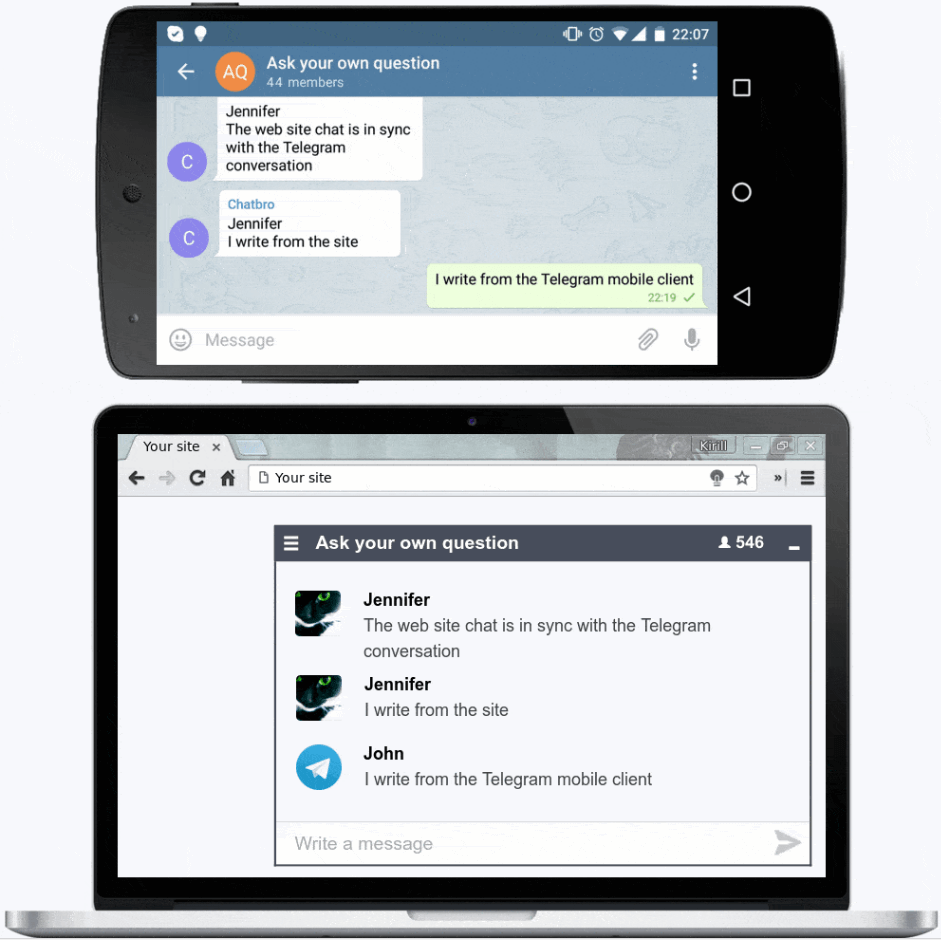
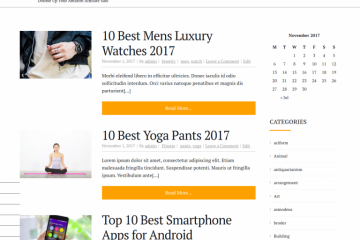
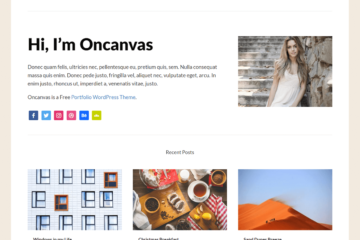
9 comentarios
No sin MyMakeUp · junio 27, 2013 a las 10:26 am
Hola: ¿cómo se añadirían los iconos de Pinterest , de Instagram y de Bloglovin a éstos? gracias.
Hayder Juvinao · junio 27, 2013 a las 10:22 pm
Para agregarlo tocaría con otro pack de iconos, pero con gusto haré otro pack de iconos.
Saludos
MW TOURS · agosto 29, 2013 a las 11:18 pm
Como los pongo de forma orizontal?
Gracias
Hayder Juvinao · septiembre 4, 2013 a las 10:02 pm
Editando el CSS, ahora no tengo mucho tiempo pero cuando lo tenga mirare este truco.
Saludos
Vanedis · octubre 12, 2013 a las 11:39 am
Muchisimas gracias, me llevo un icono a mi blog…lo estaba buscando como loca y no he sido capaz de hacerlo hasta que he dado con tu pagina….Saludos !
redacción · enero 28, 2014 a las 3:16 am
Hola! Lo primero darte las gracias por este blog porque estoy diseñando un nuevo blog y me está dando una ayuda tremenda.
Está genial este gadget, lo he modificado a mi blog y he suprimido las redes que no tenía y he añadido botón de instagram (que podéis usar desde aquí http://i39.tinypic.com/10rljj8.png), pero no consigo que los iconos me redireccionen a las redes sociales… qué puedo estar haciendo mal?
Un saludo!
redacción · enero 28, 2014 a las 3:19 am
En concreto, por ejemplo, el icono de twitter me redirecciona a (miblog).blogspot.com.es/TWITTER-URL y así con cada uno de ellos 😮
redacción · enero 28, 2014 a las 3:26 am
jajajaja. vale, no había guardado los cambios!!!! Es muy tarde y mi mente no da más de si. Siento las molestias. Muchas gracias, Un saludo! (m)
Hayder Juvinao · enero 28, 2014 a las 4:24 pm
Amigo solo era un error tuyo :-d pero menos mal te diste cuenta.
Saludos